pyqt-绘制太极图 - 使用 PyQt
推荐 原创大家好!今天我们将一起来探讨一下如何使用PyQt,这是一个强大的Python库,来绘制一个传统的太极图。这个图案代表着古老的阴阳哲学,而我们的代码将以大白话的方式向你揭示它的奥秘。
PyQt:是什么鬼?
首先,我们得了解一下PyQt。它是一个Python库,让你能够创建漂亮、跨平台的桌面应用程序。要记住的一点是,它基于Qt,这是一个功能强大的图形用户界面框架。
代码的开胃菜
好的,现在让我们来看看代码的一些小细节。
class TaiChiWidget(QWidget):
def __init__(self):
super().__init__()
self.setGeometry(100, 100, 200, 200)
self.setWindowTitle('Tai Chi with Bezier Curve')
这里我们定义了一个名为 TaiChiWidget 的类,继承自 QWidget。在这个类的构造函数中,我们设置了窗口的大小和标题。
绘制鱼形,添阴阳
接下来的绘图操作是代码的精华。
def paintEvent(self, event):
painter = QPainter(self)
painter.rotate(30)
painter.setRenderHint(QPainter.Antialiasing)
path = QPainterPath()
# 绘制 左侧黑鱼
c = QPointF(50, 50)
rect = QRectF(0, 0, 100, 100)
path.moveTo(c)
path.arcTo(rect, 90.0, 180.0)
path.arcTo(QRectF(25, 50, 50, 50), -90, 180.0)
path.arcTo(QRectF(25, 0, 50, 50), -90, -180.0)
这段代码通过创建一个 QPainter 对象,实现了旋转、抗锯齿等效果。然后,通过 QPainterPath 对象,使用一系列的 arcTo 操作,巧妙地画出了太极图的左半部分——黑鱼的形状。
白色大圆圈和小鱼眼
# 绘制白色大圆圈
painter.setBrush(Qt.white)
painter.setPen(Qt.white)
painter.drawEllipse(QPointF(50, 50), 50, 50)
painter.fillPath(path, QBrush(Qt.black))
# 绘制两个小圆圈(鱼眼)
painter.setPen(Qt.white)
painter.drawEllipse(QPointF(50, 75), 7, 7)
painter.setBrush(Qt.black)
painter.setPen(Qt.black)
painter.drawEllipse(QPointF(50, 25), 7, 7)
painter.setPen(QPen(Qt.black, 2))
这部分代码用于绘制太极图的右半部分,即白色的大圆圈和两个小黑白鱼眼。通过设置画刷和画笔的颜色,巧妙地营造出阴阳的对比。
完整代码
import sys
from PyQt5.QtGui import QPainter, QPainterPath, QBrush, QPen, QColor, QTransform
from PyQt5.QtCore import Qt, QPointF, QRectF
from rotate_widget import RotatedWidget
from PyQt5.QtWidgets import QApplication, QGraphicsView, QGraphicsScene, QGraphicsProxyWidget, QPushButton, QLabel, \
QVBoxLayout, QWidget
from PyQt5.QtCore import Qt
class TaiChiWidget(QWidget):
def __init__(self):
super().__init__()
self.setGeometry(100, 100, 200, 200)
self.setWindowTitle('Tai Chi with Bezier Curve')
def paintEvent(self, event):
painter = QPainter(self)
painter.setRenderHint(QPainter.Antialiasing)
path = QPainterPath()
# 绘制 左侧黑鱼
c = QPointF(50, 50)
rect = QRectF(0, 0, 100, 100)
path.moveTo(c)
path.arcTo(rect, 90.0, 180.0)
path.arcTo(QRectF(25, 50, 50, 50), -90, 180.0)
path.arcTo(QRectF(25, 0, 50, 50), -90, -180.0)
# 绘制白色大圆圈
painter.setBrush(Qt.white)
painter.setPen(Qt.white)
painter.drawEllipse(QPointF(50, 50), 50, 50)
painter.fillPath(path, QBrush(Qt.black))
# 绘制两个小圆圈(鱼眼)
painter.setPen(Qt.white)
painter.drawEllipse(QPointF(50, 75), 7, 7)
painter.setBrush(Qt.black)
painter.setPen(Qt.black)
painter.drawEllipse(QPointF(50, 25), 7, 7)
painter.setPen(QPen(Qt.black, 2))
def test():
app = QApplication(sys.argv)
tai_chi_widget = TaiChiWidget()
tai_chi_widget.show()
sys.exit(app.exec_())
if __name__ == '__main__':
test()
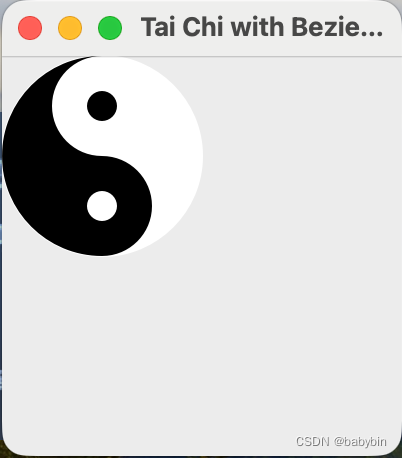
增加旋转功能
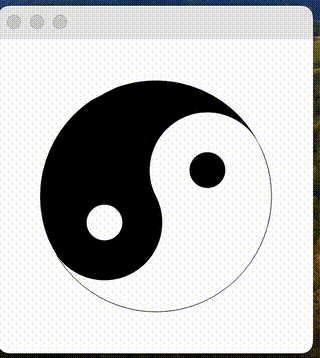
import sys
from PyQt5.QtGui import QPainter, QPainterPath, QBrush, QPen, QColor, QTransform
from PyQt5.QtCore import Qt, QPointF, QRectF
from rotate_widget import RotatedWidget
from PyQt5.QtWidgets import QApplication, QGraphicsView, QGraphicsScene, QGraphicsProxyWidget, QPushButton, QLabel, \
QVBoxLayout, QWidget
from PyQt5.QtCore import Qt
class RotatedWidget(QGraphicsView):
def __init__(self, content_widget, angle, parent=None):
super().__init__(parent)
self.angle = angle
scene = QGraphicsScene(self)
self.setScene(scene)
# 创建 QGraphicsProxyWidget
self.proxy_widget = QGraphicsProxyWidget()
self.proxy_widget.setWidget(content_widget)
self.proxy_widget.setTransformOriginPoint(content_widget.width() / 2, content_widget.height() / 2)
scene.addItem(self.proxy_widget)
self.rotate(self.angle)
self.startTimer(1000/60)
def timerEvent(self, a0):
self.angle -= 1
self.rotate(self.angle)
self.update()
def rotate(self, angle):
self.proxy_widget.setRotation(angle)
class TaiChiWidget2(QWidget):
def __init__(self):
super().__init__()
self.radius = 100
self.setGeometry(100, 100, 200, 200)
self.setStyleSheet("background-color: white;")
self.setWindowTitle('Tai Chi with Bezier Curve')
def paintEvent(self, event):
painter = QPainter(self)
painter.setRenderHint(QPainter.Antialiasing)
painter.setPen(QPen(Qt.black, 0.5))
path = QPainterPath()
# 绘制 左侧黑鱼
c = QPointF(self.radius, self.radius)
rect = QRectF(0, 0, self.radius * 2, self.radius * 2)
path.moveTo(c)
path.arcTo(rect, 90.0, 180.0)
path.arcTo(QRectF(self.radius / 2, self.radius, self.radius, self.radius), -90, 180.0)
path.arcTo(QRectF(self.radius / 2, 0, self.radius, self.radius), -90, -180.0)
# 绘制白色大圆圈
painter.setBrush(Qt.white)
painter.drawEllipse(QPointF(self.radius, self.radius), self.radius, self.radius)
painter.fillPath(path, QBrush(Qt.black))
# 绘制两个小圆圈(鱼眼)
painter.setPen(Qt.white)
painter.drawEllipse(QPointF(self.radius, self.radius * 3 / 2), self.radius * 0.15, self.radius * 0.15)
painter.setBrush(Qt.black)
painter.setPen(Qt.black)
painter.drawEllipse(QPointF(self.radius, self.radius / 2), self.radius * 0.15, self.radius * 0.15)
def test():
app = QApplication(sys.argv)
tai_chi_widget = TaiChiWidget2()
t = RotatedWidget(tai_chi_widget, 60)
t.show()
sys.exit(app.exec_())
if __name__ == '__main__':
test()
更多【pyqt-绘制太极图 - 使用 PyQt】相关视频教程:www.yxfzedu.com
相关文章推荐
- metersphere-社区分享|杭银消费金融基于MeterSphere开展接口自动化测试 - 其他
- uni-app-【uniapp】签名组件,兼容vue2vue3 - 其他
- 编程技术-【自然语言处理】基于python的问答系统实现 - 其他
- 编程技术-Bean作用域 - 其他
- lua-Unreal UnLua + Lua Protobuf - 其他
- python-【Python自学笔记】Flask调教方法Internel Server Error - 其他
- oracle-node插件MongoDB(二)——MongoDB的基本命令 - 其他
- 智能手机-手机怎么打包?三个方法随心选! - 其他
- 智能手机-香港金融科技周VERTU CSO Sophie谈Web3.0的下一个风口 手机虚拟货币移动支付 - 其他
- 搜索引擎-外贸网站优化常用流程和一些常识 - 其他
- 电脑-PHP分类信息网站源码系统 电脑+手机+微信端三合一 带完整前后端部署教程 - 其他
- 智能手机-手机是否能登陆国际腾讯云服务器? - 其他
- 智能手机-GD32单片机远程升级下载,手机在线升级下载程序,GD32在线固件下载升级,手机下载程序固件方法 - 其他
- 华为-漏刻有时百度地图API实战开发(1)华为手机无法使用addEventListener click 的兼容解决方案 - 其他
- 架构-LoRaWAN物联网架构 - 其他
- clickhouse-【总结卡】clickhouse数据库常用高级函数 - 其他
- java-深入理解ClickHouse跳数索引 - 其他
- 小程序-小程序发成绩 - 其他
- 运维-墨者学院 Ruby On Rails漏洞复现第一题(CVE-2018-3760) - 其他
- fpga开发-「Verilog学习笔记」多功能数据处理器 - 其他
记录自己的技术轨迹
文章规则:
1):文章标题请尽量与文章内容相符
2):严禁色情、血腥、暴力
3):严禁发布任何形式的广告贴
4):严禁发表关于中国的政治类话题
5):严格遵守中国互联网法律法规
6):有侵权,疑问可发邮件至service@yxfzedu.com
近期原创 更多
